글 쓰다 생각 안나면 갤럭시 AI를 활용해봐~ #대화어시스트 #글쓰기 #갤럭시AI
│
*
글 쓰다 생각 안 나면 갤럭시 AI를 활용해 봐~ #대화어시스트 #글쓰기 #갤럭시 AI

블로그를 운영하거나 글쓰기를 주로 하시는 분들은 글의 소재와 주제 그리고 글의 컨셉을 정리하고 내용을 전달하는데 수많은 고민과 글쓰기를 지웠다 고쳤다 많이 합니다.
이때 가장 중요한 건 주제에 맞는 글을 쓴다고 생각하지만 문단이나 글 내용이 흐트러지는 경우가 있는데....
이때 갤럭시 AI의 글쓰기 어시스트를 사용해 보세요.
글 소재는 머릿속에 있지만 이 내용을 요약 수정 오탈자 수정 등 다양한 기능들을 활용할 수 있습니다!!
특히 이번 One UI 6.1.1에서 글쓰기 기능이 있어서 글 쓰는데 AI의 도움을 받아보세요 ~!
대화 어시스트 "글쓰기" 기능 활성화 하기
먼저 대화 어시스트를 사용하기 위해선 Galaxy AI에서 기능을 활성화해주셔야 합니다.
해당 기능을 활성화하는 방법은 "설정"에서 사용할 수 있습니다.

One UI 6.1.1 단말 기준 설정 - Galaxy AI - 대화 어시스트 메뉴로 이동합니다.
기존에 향상된 인텔리전스에서 메뉴명이 Galaxy AI로 변경하면서 AI 관련 기능을 한 번에 확인하기 수월해진 거 같습니다.

갤럭시 AI 메뉴에서 대화 어시스트 메뉴로 이동하면 대화 어시스트 관련 AI 옵션 메뉴가 나타납니다.
여기서 3가지의 메뉴 중 글쓰기 메뉴를 활성화해주세요!
* 활성화하지 않은 경우 기능을 사용할 수 없습니다!
대화 어시스트 "글쓰기" 활용하기
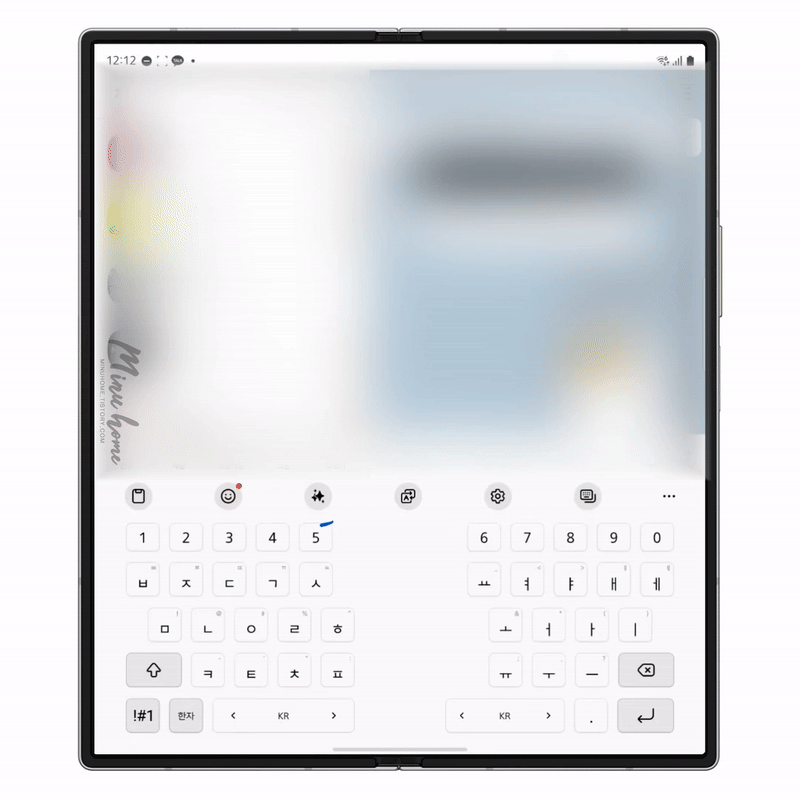
글쓰기 어시스트는 다양한 앱에서 삼성 키보드 "툴바"에 있는 AI 버튼을 눌러 바로 활성화할 수 있습니다.
AI 버튼을 누르면 대화 번역부터 철자 및 문법 총 4가지의 대화 어시스트 기능을 지원합니다.
아까 활성화 한 메뉴가 모두 보이는 것을 볼 수 있고 저는 글쓰기 어시스트를 활용하기 위해
글쓰기를 선택해 글쓰기 메뉴로 이동합니다.
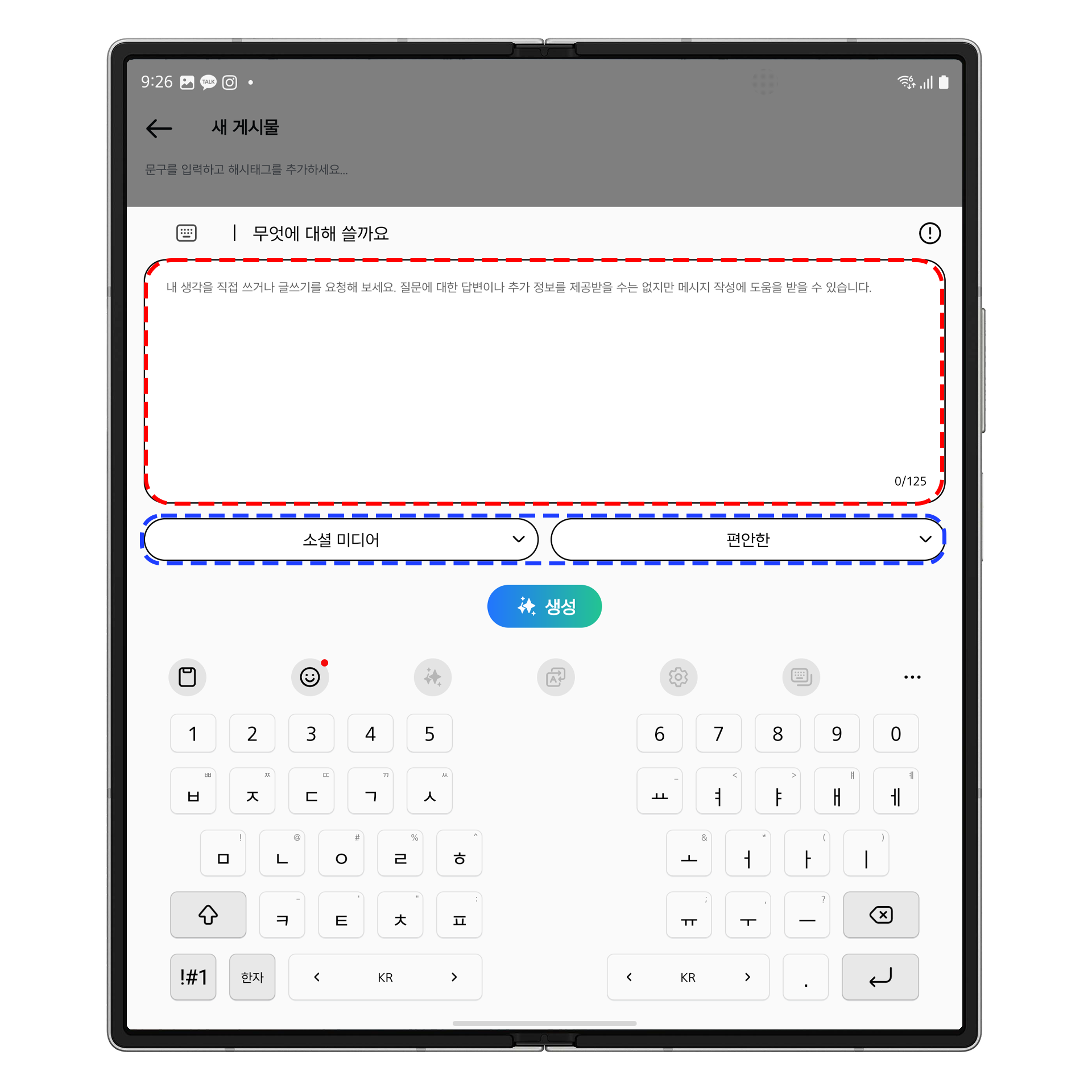
글쓰기 메뉴로 이동하면 문장을 입력하는 공간과 함께 하단에는 2가지의 메뉴가 보입니다.
글쓰기 문장의 콘셉트를 선택할 수 있는 부분으로 아래쪽 리뷰에서 확인할 수 있습니다.
글쓰기 문장의 스타일은 "표준" / "이메일" / "소셜미디어" / "댓글" 을 선택할 수 있고,
글의 톤은 "전문적인" / "편안한" / "공손한"으로 선택할 수 있습니다.

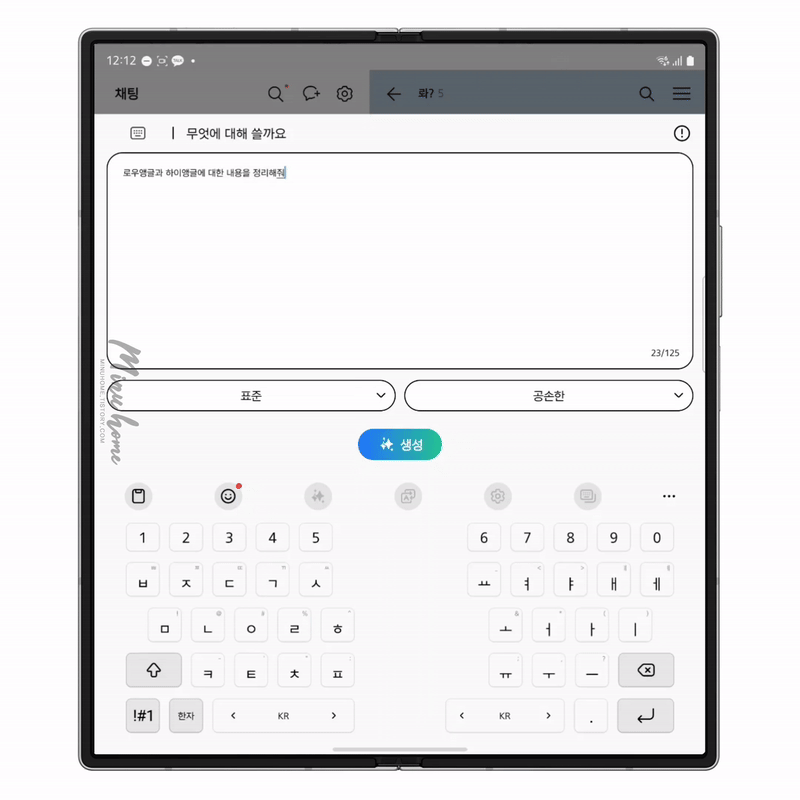
저는 최근 글을 작성하면서 로우앵글과 하이앵글에 대한 정보가 궁금해서
로우 앵글과 하이앵글에 대한 내용을 표준으로 해서 전문적인으로 글쓰기를 요청해 봤습니다.
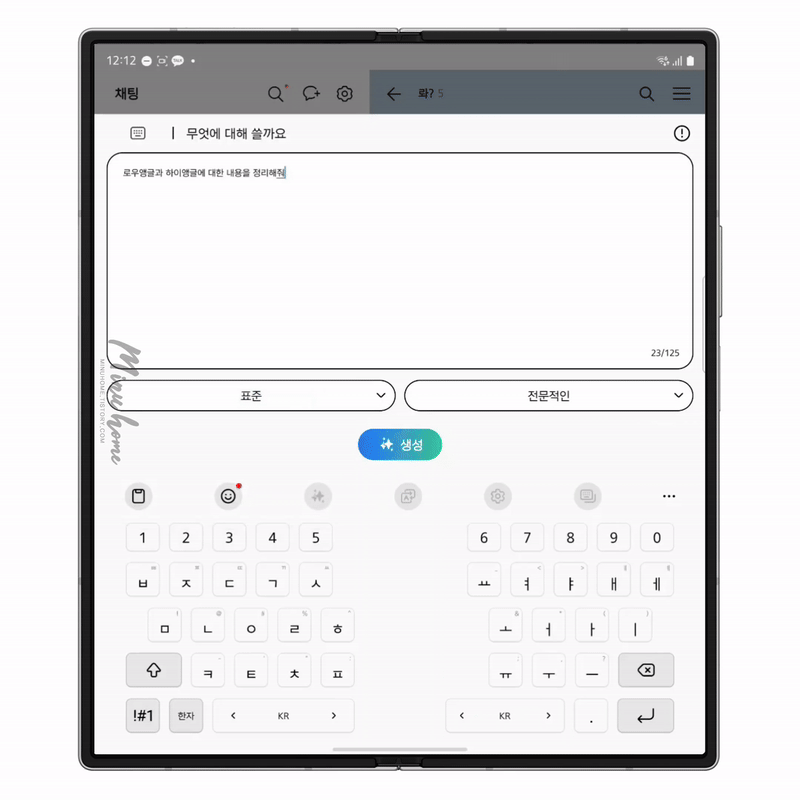
글쓰기를 요청했더니 아주 전문적인 내용으로 로우앵글과 하이앵글에 대한 설명을 글쓰기로 작성해 줬습니다.
여기서 내가 필요로 하는 내용을 복사해서 쓰거나 새로고침을 통해 다른 내용을 다시 요청할 수 도 있습니다.
너무 신기한 거 같습니다. 특정 단어의 내용을 몇 자 적었을 뿐인데 글의 내용을 요약해 주면서 해당 내용을 설명해 주는 게...
명확하면서도 정보에 대한 내용을 요약해서 보여주기 때문에 더 실용적인 기능인 거 같습니다.

이외에도 소셜미디어 다들 많이 하실 텐데 소셜미디어의 내용도 추천해 줍니다.
오늘이 날씨가 좋아서 "완벽한 날씨 플레이스트 일하기 싫다 휴가"라는 단어를 줬습니다.
이 내용을 소셜미디어 편안한으로 하면 어떻게 바뀔까요?

소셜미디어로 변환했더니 소셜미디어에 쓸 법한 이모지를 첨가한 내용과 함께
해시태그도 같이 정리해서 내용을 만들어줬습니다.
ㅋㅋㅋ 나름 SNS 느낌이 나면서 추천해 주는 내용을 기반으로 내가 수정도 할 수 있어서 만족스러웠습니다.
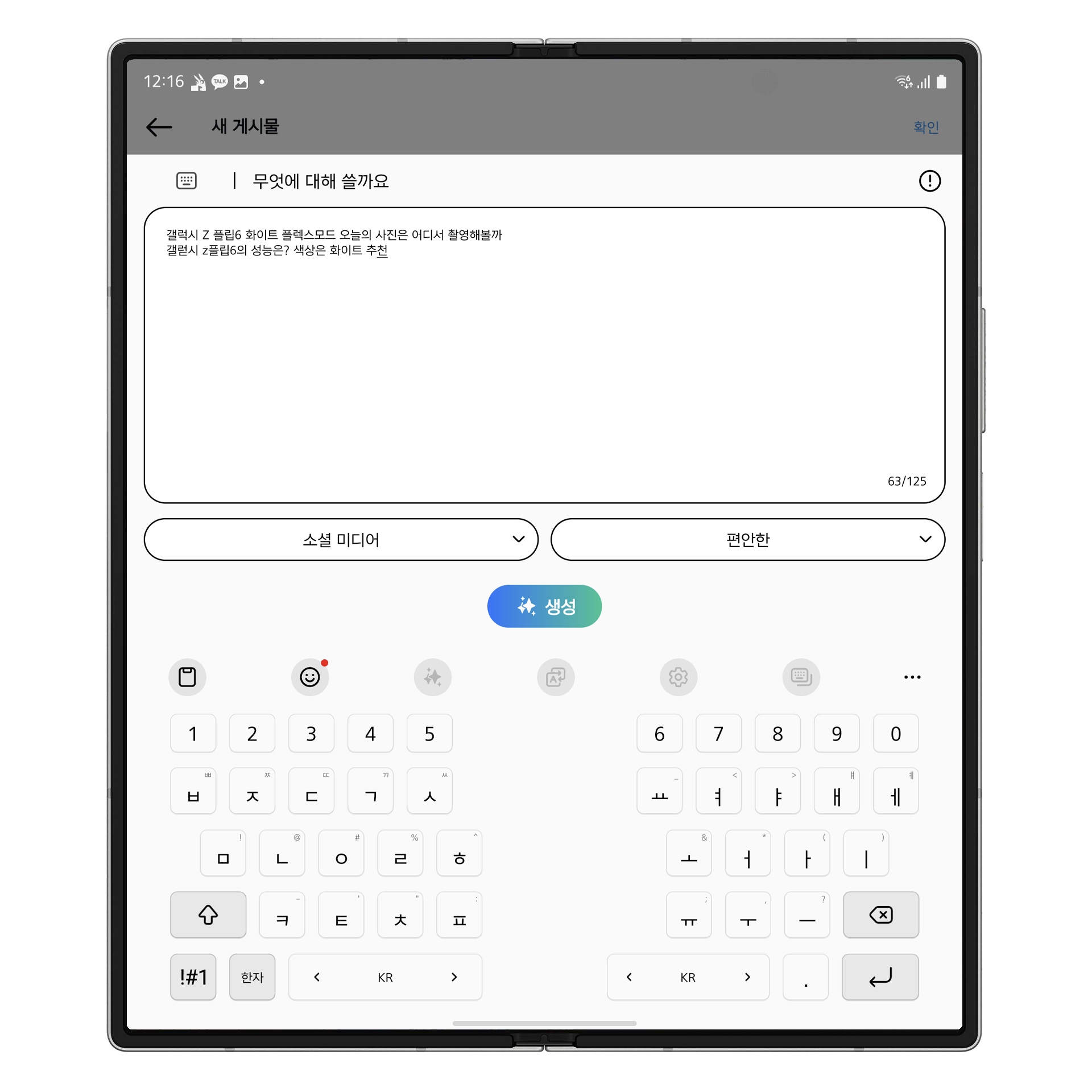
만약 SNS에 공손한 내용을 소개해야 한다면 소셜 미디어를 선택하고 공손한을 선택하고
갤럭시 Z 플립 6에 대한 내용을 첨부해서 작성해 봤습니다.
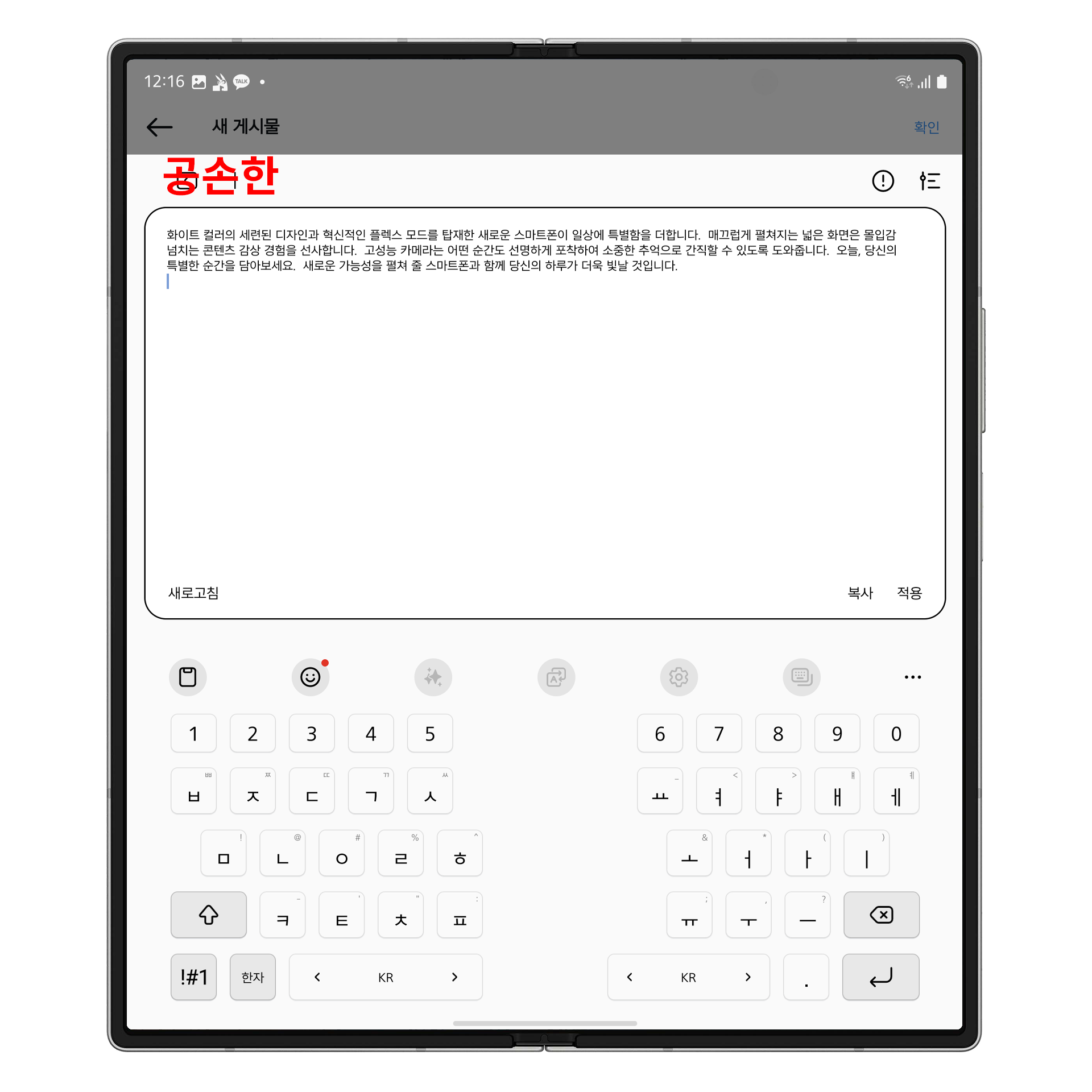
제가 작성한 단어와 내용을 파악해 소셜미디어에 공손한 내용을 전달하도록 변환해 주었습니다.
생각보다 글쓰기 하는데 도움을 많이 받을 수 있어서 지금도 유용하게 활용하고 있습니다.
마치며

저는 개인적으로 해당 기능을 소셜미디어로 제작할 때 가장 많이 활용한 것 같습니다.
릴스 제작 후 멘트를 어떻게 적어야 할지 항상 고민이었는데 특정 주제와 단어를 지정해 주면
소셜미디어 스타일로 만들어줘서 생각보다 만족하는 기능입니다 :)
AI가 많은 SNS 내용을 학습한 것인지 이모지와 해시태그 등 다양하게 나와줘서 만족스러웠습니다.
마음에 안 들면 새로고침으로 또 다르게 설정도 가능하기 때문에 원하는 글쓰기 콘티를 몇 개 복사해 두고
문장의 영역을 이어 붙여서 완성해 볼 수 있어서 좋았습니다 ~!
더욱 똑똑해진 갤럭시 AI 글쓰기 기능 꼭 사용해 보세요 :)
*삼성 멤버스로부터 해당 제품을 무료로 제공받아 사용 후 작성하였습니다

'IT 리뷰 > 갤럭시' 카테고리의 다른 글
| 직각의 미학 갤럭시 Z 폴드6 디자인 부터 AI 그리고 카메라 톺아보기 2주 사용기 (8) | 2024.08.07 |
|---|---|
| 접근이 더 편리해진 One UI 6.1.1 에서 달라진 "스마트 셀렉트" 기능 활용하기 (6) | 2024.08.06 |
| 갤럭시 Z 플립6 어떻게 활용하냐 물으신다면 "Flex모드" 를 활용합니다! (4) | 2024.07.29 |
| 디자인 착용감 Check! 만족도가 높은 갤럭시 버즈3 프로 사용 리뷰 (3) | 2024.07.23 |
| 그림만 그려봐~! 갤럭시 AI가 만들어 줄꺼야 스케치 변환 사용하기 (5) | 2024.07.22 |

댓글
이 글 공유하기
다른 글
-
직각의 미학 갤럭시 Z 폴드6 디자인 부터 AI 그리고 카메라 톺아보기 2주 사용기
직각의 미학 갤럭시 Z 폴드6 디자인 부터 AI 그리고 카메라 톺아보기 2주 사용기
2024.08.07 -
접근이 더 편리해진 One UI 6.1.1 에서 달라진 "스마트 셀렉트" 기능 활용하기
접근이 더 편리해진 One UI 6.1.1 에서 달라진 "스마트 셀렉트" 기능 활용하기
2024.08.06 -
갤럭시 Z 플립6 어떻게 활용하냐 물으신다면 "Flex모드" 를 활용합니다!
갤럭시 Z 플립6 어떻게 활용하냐 물으신다면 "Flex모드" 를 활용합니다!
2024.07.29 -
디자인 착용감 Check! 만족도가 높은 갤럭시 버즈3 프로 사용 리뷰
디자인 착용감 Check! 만족도가 높은 갤럭시 버즈3 프로 사용 리뷰
2024.07.23
댓글을 사용할 수 없습니다.